Adobe Acrobat 被廣泛認為是全球領先的 PDF 查看器,並已牢固地確立了自己作為列印、傳播、註釋和簽署 PDF 檔的可靠工具的地位。它提供了處理 PDF 文件的完整功能,包括將它們匯出為不同的圖片格式,例如 JPG/PNG/TIF。
本文詳細介紹了如何使用Adobe Acrobat軟體將PDF更改為JPG。您還將瞭解Adobe Acrobat Reader的替代品,用於將PDF文檔轉換為JPG格式。請繼續閱讀,瞭解如何使用 Adobe 將 PDF 轉換為 JPG。
Adobe Acrobat 允許您編輯 PDF 中的 文字 和圖像、添加簽名以及在 PDF 上執行其他任務。但是,要享受高級工具,您需要以每月 19.99 美元的價格訪問 Adobe 的最超值包。它提供免費試用,因此如果計劃不符合您的需求,您可以取消該計劃。那麼,如何使用Adobe將PDF轉換為JPEG呢?Adobe 提供了兩種離線和在線方法將 PDF 轉換為 JPG。
以下是具體的操作步驟。
步驟 1。下載、啟動並運行 Adobe Acrobat。按兩下「工具」>「導出 PDF」。

第2步。選擇「圖像」作為匯出格式,然後選擇「JPEG」>「匯出」。

第 3 步。完成轉換過程後,您將被發送到「另存為」對話方塊。選擇保存檔案的目標。
以下是有關如何在線使用 Adobe PDF 到 JPG 轉換器的指南:
步驟 1。在Adobe的在線網站上,按兩下選擇檔。

第2步。上傳 PDF 後,選擇“轉換為 JPG”。

第 3 步。下載修改後的JPG圖像。
閱讀更多:
[簡易指南]通過Adobe Acrobat和替代品將Word轉換為PDF
PDF到Word Magic:使用Adobe Acrobat和替代品將PDF轉換為Word
Coolmuster提供全面的定製軟體應用程式,滿足全球眾多使用者的需求,通過科學技術提高他們的生活品質。其中一種解決方案是 Coolmuster PDF to JPG Converter,它與Windows 11、10、8 和 7 相容。只需點擊幾下,該軟體就可以將您的 PDF 轉換為高品質的圖像,從而以吸引人的視覺格式輕鬆編輯和共用 PDF。
使用批量轉換功能,您可以節省處理大量文件的時間和精力。將 PDF 轉換為 JPG 時, Coolmuster PDF to JPG Converter 保留文件的原始佈局、照片、文字格式、表格、超連結和圖形。
Coolmuster PDF to JPG Converter的主要特點:
使用 Coolmuster PDF to JPG Converter將 Adobe PDF 轉換為 PNG 的步驟是什麼?
01下載,安裝PDF到JPG轉換器並運行它。然後,通過按兩下「添加檔」或「添加資料夾」匯入要轉換為JPG的PDF。

02選擇您的 PDF 和頁面範圍(“全部”、“當前”或“範圍”)。通過單擊“模式”圖示選擇您的圖像格式(JPG、PNG、TIF、BMP 或 GIF)。輸出資料夾預設為 PDF 的位置,但您可以使用「瀏覽」 進行更改。

03按兩下開始開始將PDF文檔轉換為JPG。工作狀態將通過完成百分比欄顯示。在 100% 時,轉換完成。從對話框中選擇「在資料夾中顯示」 以查看結果。

可能喜歡:
如何在沒有Adobe Acrobat的情況下合併PDF檔 [Windows & Mac]
如果您想知道如何在沒有 Adobe 的情況下將 PDF 轉換為 JPG,還有其他替代方案可以説明您更快地實現目標。您將透過簡單的步驟執行Adobe將PDF轉換為JPG的過程。以下是將Adobe PDF轉換為JPG的常用方法:
使用PDF2Go,您可以輕鬆地將PDF轉換為多種圖片格式,而無需下載和安裝其他軟體。您只需要一台具有互聯網連接的計算機和一個網路瀏覽器即可將 Adobe PDF 檔案轉換為 JPG 格式。以下是使用PDF2Go的免費PDF到JPG轉換服務的方法。
步驟 1。點擊PDF2Go網站上的 「選擇檔」。

第2步。在可選設置中,在按下“STRAT”按鈕之前修改圖像的尺寸、品質和濾色器。
第 3 步。下載修改後的檔。
PDF Converter 可讓您輕鬆輕鬆地將 PDF 轉換為 JPG 格式。從這個信譽良好的來源,您可以在幾秒鐘內獲得高品質的JPG圖像。瞭解如何通過 3 個簡單步驟使用 PDF Converter 將 PDF 轉換為 JEPG:
步驟 1。點擊PDF Converter在線頁面上的「選擇PDF檔」。。

第2步。檔載入完成後,按兩下應用變更按鈕。

第 3 步。下載你的JPG檔。
PDFCandy 的直觀設計和免費的 PDF 到 JPG Adobe 轉換器使其可以從任何具有活動連接和合適操作系統的設備訪問。轉換后的圖像品質可以通過從三個選項中進行選擇來調整:高、中和低。
此外,您無需成為專業人士即可學習如何使用 PDFCandy 將 Adobe PDF 轉換為 JPG。
步驟 1。在 PDFCandy 網站上,按下「添加檔」按鈕或拖放。

第2步。選擇「高品質」>「轉換PDF」。

第 3 步。下載檔。
不容錯過:
[簡單的PDF解決方案]如何通過多種方式將掃描的PDF轉換為Word
PDF2JPG轉換器提供了一種將Adobe PDF轉換為JPG在線格式的簡單方法。在很短的時間內,它將處理您的PDF檔並將其轉換為高品質的JPG圖像。瞭解如何使用 PDF2JPG 將 PDF 檔案轉換為 JPG。
步驟 1。轉到PDF2JPG網站,然後點擊“選擇 PDF 檔”。
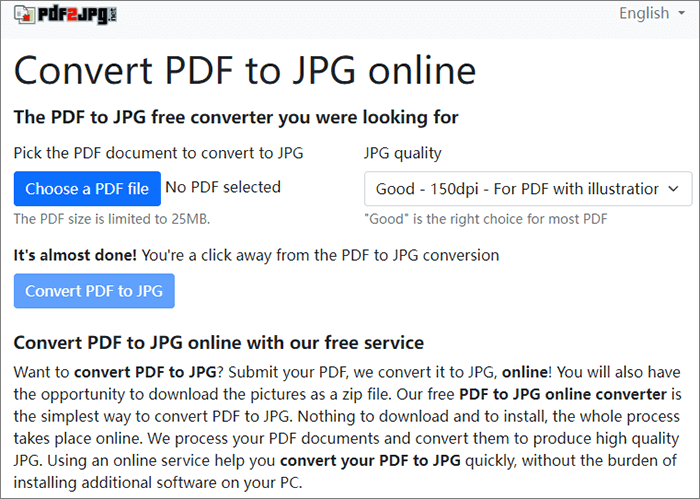
第2步。選擇「良好的JPG品質」,然後按兩下「將PDF轉換為JPG」。。
第 3 步。下載JPG圖像。
Soda PDF 使將 Adobe PDF 檔案轉換為 JPG 格式變得簡單快捷,讓您可以輕鬆地從論文中提取照片和其他視覺效果。如果您只能訪問 Web 瀏覽器並且不想下載該軟體的桌面版本,這是一個不錯的選擇。瞭解如何使用Soda PDF透過兩個簡單的步驟將您的 Adobe PDF 轉換為高品質的 JPG 圖像。
步驟 1。按兩下選擇檔案按鈕或將檔案拖放到Soda PDF線上網站上。

第2步。下載檔並選擇存儲位置。
iLovePDF 是一項著名的基於 Web 的服務,提供了許多修改 PDF 文件的選項。憑藉其簡單的介面和值得信賴的轉換過程,您可以快速輕鬆地從 PDF 檔中提取圖像和其他圖形。
那麼,如何使用iLovePDF將Adobe PDF文件轉換為JPG?
步驟 1。在iLovePDF網站上,選擇“選擇PDF檔”。或者,將 PDF 拖放到此處。

第2步。選擇「正常品質圖像」,然後點擊「轉換為JPG」。

第 3 步。轉換完成。下載JPG圖像。
另請參見:
輕鬆的文件轉換:使用iLovePDF將 Word 轉換為 PDF
預覽是一個內置的 Mac 應用程式,可以在沒有 Adobe 的情況下輕鬆快速地 將 PDF 轉換為 PNG 。憑藉其簡單而強大的編輯選項,預覽可用於各種圖像和文檔處理活動。以下是使用預覽將PDF轉換為JPG Adobe的三個簡單步驟:
步驟 1。運行預覽。右鍵按下您的 PDF,然後選擇「打開方式」 >「預覽」。

第2步。選擇要另存為 JPG 的 PDF 頁面。然後,選擇“導出”。
第 3 步。在隨後的對話框中選擇JPEG作為檔類型,然後根據自己的喜好調整品質和解析度。選擇儲存位置並命名檔。
以下是有關使用 Adobe 將 PDF 轉換為 JPG 的常見問題:
1. 如何在沒有Adobe的情況下將PDF轉換為JPG?
除了Adobe PDF到JPG轉換器之外,還有許多離線和在線替代方案。 Mac 使用者可以依賴預覽,而那些需要JPG以獲得高品質的使用者可以選擇 Coolmuster PDF to JPG Converter等軟體。
2. PDF 到 JPEG Adobe 過程會改變圖像品質嗎?
不。在將PDF檔轉換為JPG格式時,Adobe Acrobat非常注意保持圖像的原始品質。
Adobe PDF 到 JPG 的轉換提供精度和定製,使其成為需要從 PDF 文件中提取高品質圖像的使用者的首選。除了使用 Adobe 將 PDF 轉換為 JPG 之外,我們還建議使用 Coolmuster PDF to JPG Converter 來確保您成功地將 PDF 轉換為 JPG。 立即下載並根據自己的喜好自定義 PDF。
相關文章: